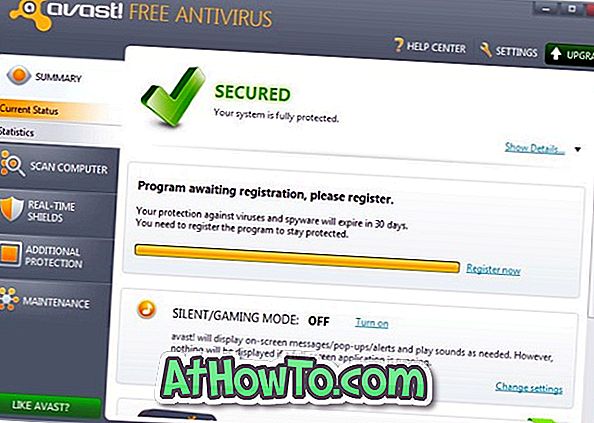Taskbar Bara de sarcini au fost introduse cu Windows 7. Liste de jurnal de bara de sarcini oferă o modalitate ușoară de a accesa fișierele recent deschise și frecvent deschise în funcție de program. De exemplu, Listele de salvare a fișierelor de fișiere afișează foldere deschise frecvent, în timp ce listele de listă Jump Lists afișează fișierele deschise recent.
Windows 10, ca și versiunile anterioare, le permite utilizatorilor să fixeze un element în listele de sărituri pentru acces rapid. Puteți conecta un fișier text pe care trebuie să îl deschideți foarte des, de exemplu, în listele de saltare ale Notepad-ului.
În timp ce Listele de Salvare sunt foarte utile, un număr mare de utilizatori fie nu sunt conștienți de aceasta, fie nu consideră că este foarte util. Din această cauză, Microsoft a eliminat opțiunea de a mări sau de a reduce numărul de elemente de afișat în listele de salarizare de pe sistemul de operare Windows 10. Noua pagină de setări a barei de activități nu oferă o modalitate de a modifica numărul de elemente din listele de salarizare.

Pe scurt, Windows 10 nu oferă o modalitate ușoară de a schimba numărul de elemente care trebuie afișate în listele de redare a barei de activități. Cu setările implicite, Windows 10 afișează până la 12 elemente din listele de redare a barelor de activități. Dar dacă vrei să crești numărul de 15, 20 sau 30?
Deși nu există nicio opțiune oferită în setările pentru bara de activități pentru a modifica numărul de elemente din listele de salarizare, puteți schimba acest lucru editând manual Registrul.
În acest ghid, vom vedea cum să măriți sau să micșorați numărul de elemente de afișat în listele de salvare a barei de sarcini în Windows 10.
Creșterea / reducerea numărului de articole din listele de salvare a barei de sarcini în Windows 10
Important: Vă recomandăm să creați un punct manual de restabilire a sistemului înainte de a edita Registrul.
NOTĂ: Actuala versiune de 7+ Taskbar Tweaker pentru Windows 10 nu oferă o modalitate de a modifica numărul de elemente din listele de salvare din bara de activități Windows 10. Vom actualiza acest articol dacă și când există o opțiune.
Pasul 1: Introduceți Regedit în caseta de căutare Start sau din bara de activități, apoi apăsați tasta Enter. Faceți clic pe butonul Da dacă vedeți dialogul Control cont utilizator pentru a deschide Editorul de registry.

Pasul 2: În Editorul de registru, navigați la următoarea cheie:
HKEY_CURRENT_USER \ SOFTWARE \ Microsoft \ Windows \ CurrentVersion \ Explorer \ Avansat
Pasul 3: În partea dreaptă, căutați o intrare numită JumpListItems_Maximum .
Dacă JumpListItems_Maximum nu există, faceți clic dreapta pe locul gol, faceți clic pe New, faceți clic pe DWORD (32-bit) Value și apoi denumiți-o ca JumpListItems_Maximum .

Pasul 4: Faceți dublu clic pe JumpListItems_Maximum, schimbați baza la Decimal (vedeți imaginea de mai jos) și setați o valoare între 0 și 40 pentru a mări sau a reduce numărul de elemente care trebuie afișate în lista listei de sarcini.

Schimbarea ar trebui să fie imediată. Nu este nevoie să reporniți Windows Explorer sau PC-ul.
Spuneți-ne dacă aveți probleme prin a lăsa un comentariu mai jos.